Cómo mover figuras con GeoMaster en la TI-84 Plus
Cuando se mueve un objeto en GeoMaster en la TI-84 Plus, todos los demás objetos asociados con ese objeto también se someterán a un cambio. Para cambiar la forma de un polígono o un triángulo, mueva uno o más de sus vértices. Para cambiar el tamaño de un círculo, mover un punto en la circunferencia de ese círculo o mover el centro del círculo.
Conteúdo
- Prensa [claro] para desactivar todas las herramientas geomaster.
- Utilice las teclas de flecha para mover el cursor hasta el primer objeto que desea mover y pulse [enter].
- Si va a mover más de un objeto, mueva el cursor hasta el segundo objeto y pulse [2nd] [enter]. seleccionar otros objetos de la misma manera - mover el cursor hasta el objeto y pulse [2nd] [enter].
- Cuando haya terminado de seleccionar los objetos a mover, pulse [enter] mientras el cursor se encuentra en uno de los objetos seleccionados.
- Utilice las teclas de flecha para mover los objetos seleccionados y pulse [enter] para anclar la nueva ubicación.
- Mueva el cursor a un punto en blanco en la pantalla y pulse [enter].
Para mover uno o varios objetos, siga estos pasos:
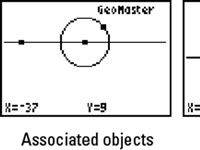
 Agrandar
Agrandarprensa [CLARO] para desactivar todas las herramientas GeoMaster.
Cuando no hay herramientas están activas, se ve " GeoMaster " en la esquina superior derecha de la pantalla
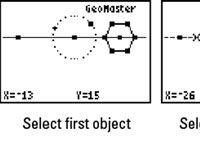
 Agrandar
AgrandarUtilice las teclas de flecha para mover el cursor hasta el primer objeto que desea mover y pulse [ENTER].
El objeto seleccionado se muestra como líneas discontinuas. La primera imagen muestra un círculo como uno de los objetos que se va a mover.
Si va a mover más de un objeto, mueva el cursor hasta el segundo objeto y pulse [2nd] [ENTER]. Seleccionar otros objetos de la misma manera - mover el cursor hasta el objeto y pulse [2nd] [ENTER].
Los objetos adicionales que seleccione aparecen como líneas discontinuas. Esto se ilustra en la segunda imagen, donde se seleccionó la línea que el otro objeto que desea mover.
Cuando haya terminado de seleccionar los objetos a mover, pulse [ENTER] mientras el cursor se encuentra en uno de los objetos seleccionados.
El cursor aparece en la forma de un signo veces.
Utilice las teclas de flecha para mover los objetos seleccionados y pulse [ENTER] para anclar la nueva ubicación.
El cursor cambia a la forma de un pequeño signo más.
Mueva el cursor a un punto en blanco en la pantalla y pulse [ENTER].
Los objetos aparecen como líneas sólidas.






